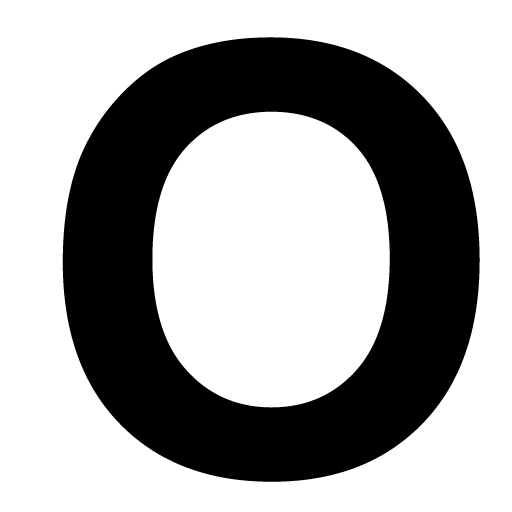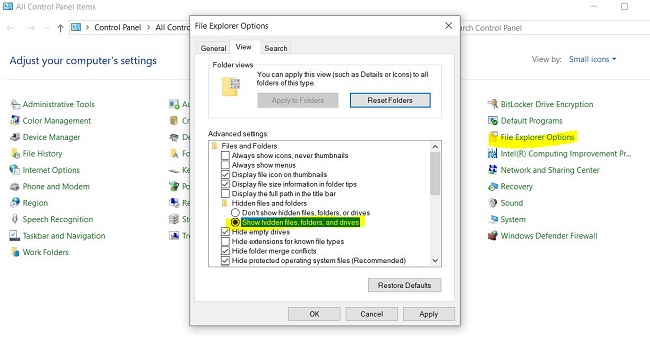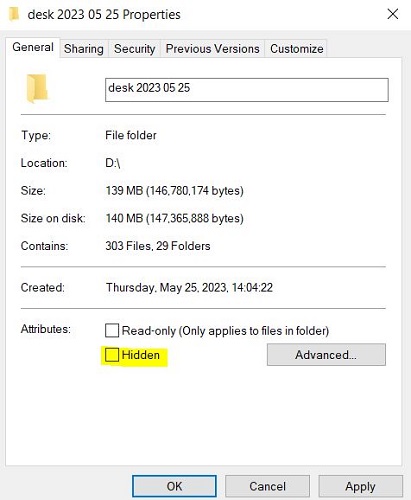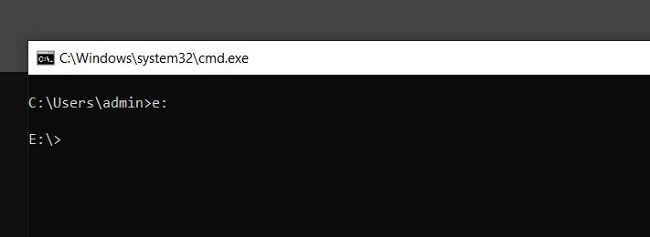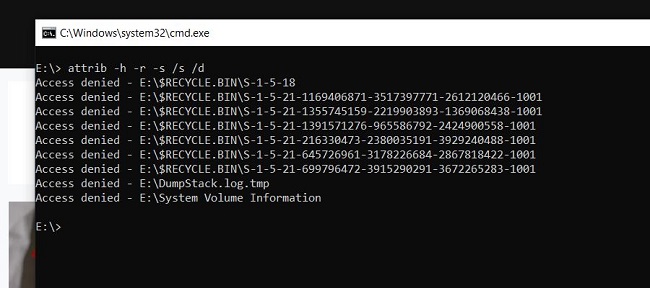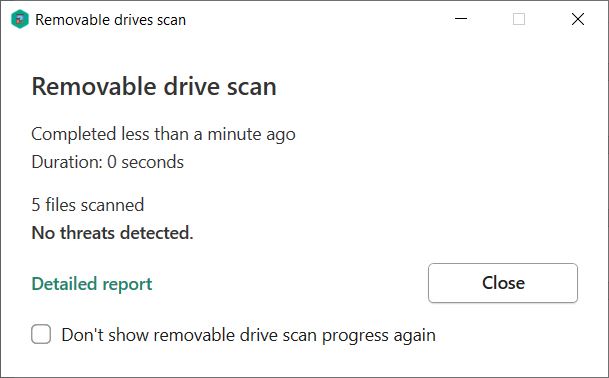- معرفی
- چگونه مشکل مخفی شدن فایل ها در فلش و هارد دیسک را حل کنیم
- بازیابی فایل ها و پوشه های مخفی با استفاده از CMD ویندوز
- نمایش پوشه های مخفی کامپیوتر با برنامه
- مشکل عدم نمایش فایل ها و پوشه ها
- چگونه از آلوده شدن فلش مموری به ویروس پوشه مخفی جلوگیری کنیم
- ساده ترین راه برای نمایش فایل های مخفی در ویندوز
- نتیجه
اگر شما نیز به ویروس پوشه مخفی آلوده شده اید و می خواهید مشکل پوشه پنهان درایو فلش USB یا کارت حافظه خود را برطرف کنید، این مقاله برای شما مناسب است. در مقاله بعدی به شما خواهیم گفت که چرا فایل های فلش ناپدید می شوند و چگونه ویروس پوشه پنهان را حذف کنید.
Hidden Folder یک ویروس بسیار قدیمی است که سال هاست بر روی کامپیوترهای سراسر جهان پخش می شود. ویروس به صورت یک پوشه ظاهر شد و خودش را کپی کرد و پوشه های بیشتری ایجاد کرد. به عنوان مثال، پوشه MP3 سیستم شما مخفی می شود و آنچه به عنوان پوشه MP3 نمایش داده می شود در واقع خود ویروس است که با هر کلیک خود را تکثیر می کند.
فهرست مطالب این مقاله:
– ویروس پوشه پنهان چیست؟
– راه های بازیابی فایل های مخفی
– پوشه های مخفی را با استفاده از دستور CMD ویندوز بازیابی کنید
– نمایش پوشه های مخفی کامپیوتر با برنامه
– مشکل عدم نمایش فایل ها و پوشه ها
– چگونه از آلوده شدن فلش مموری به ویروس پوشه مخفی جلوگیری کنیم
– ساده ترین راه برای نمایش فایل های مخفی در ویندوز
در مقاله زیر به شما خواهیم گفت که چگونه فایل ها و پوشه های مخفی شده توسط ویروس پوشه مخفی را بازیابی کنید تا به درستی نمایش داده شوند.
معرفی
پوشه مخفی نشان دهنده ویروس خاصی نیست و ویروس های مختلفی وجود دارند که پوشه های کاربر را مخفی کرده و فایل اجرایی را در جای خود قرار می دهند. بنابراین، هر بار که می خواهید پوشه ها را باز کنید، ویروس از بین می رود و چند برابر می شود.
مشکل پوشه پنهان بسته به بدافزار ممکن است متفاوت باشد. به عنوان مثال، یک بدافزار ساده فقط میتواند فایلها را مخفی کند، اما بدافزارهای مخربتر ممکن است تنظیمات ویندوز شما را طوری دستکاری کرده باشند که نتوانید گزینه Show all hidden files or folders را در Windows Explorer فعال کنید. بنابراین سناریوهای مختلفی پیش بینی می شود.

البته ممکن است این موضوع نه تنها در مورد ویروس پوشه پنهان صدق کند، بلکه ویروس های بیشتری این رفتار را تقلید کرده اند. در عین حال، ویروس ها یا بدافزارهای زیادی وجود دارند که فایل های شما را مخفی می کنند و فایل اجرایی (Exe) خود را به عنوان یک پوشه یا دایرکتوری نشان می دهند. این جایی است که پوشه ها و فایل ها ممکن است پنهان شوند، حتی اگر رایانه خود را از ویروس ها پاک کنید یا فلش مموری آلوده به ویروس را به دستگاه های دیگر متصل کنید.
بارزترین ویژگی و رفتار این ویروس ها مخفی ، فایل ها و پوشه ها است.
چگونه مشکل مخفی شدن فایل ها در فلش و هارد دیسک را حل کنیم
همچنان ممکن است فلش مموری شما به ویروس پوشه مخفی آلوده شود و فایل ها ناپدید شوند یا ویروس پوشه مخفی پشت فایل ها و حافظه های قدیمی باقی بماند. اما چگونه می توان فایل های فلش ناپدید شده را بازیابی کرد؟
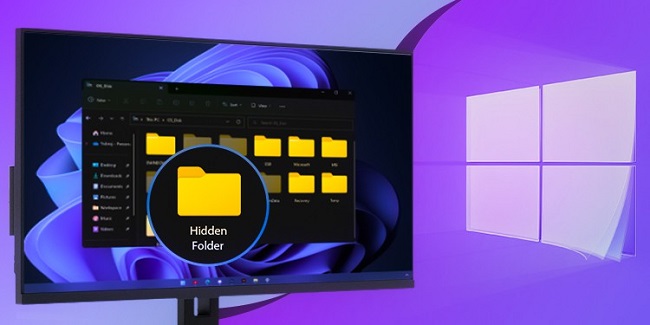
اولین قدم برای رفع مشکل ویروس پوشه پنهان و بازیابی فایل های فلش ناپدید شده، پاک ، رایانه و ویروس فلش از هر بدافزار است. برای این منظور باید یک آنتی ویروس به روز و قدرتمند روی سیستم خود نصب کرده و فایل ها و فلش را پاکسازی کند. البته اگر نمی خواهید آنتی ویروس نصب کنید یا فکر می کنید آنتی ویروس فعلی شما قادر به شناسایی ویروس پوشه مخفی نیست، می توانید از لینک زیر کمک بگیرید.
در این رابطه بخوانید:
– آموزش بهترین روش حذف ویروس های کامپیوتر و لپ تاپ. نحوه ویروس کشی ویندوز
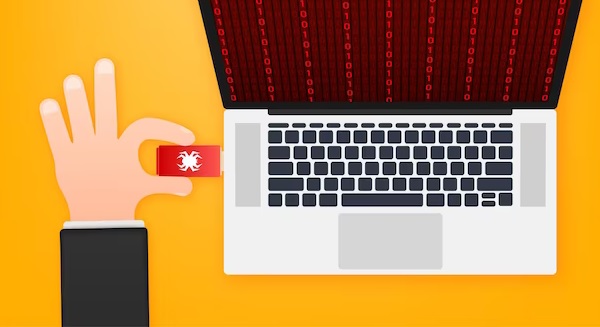
پس از پاکسازی سیستم عامل ویندوز و رایانه از هر گونه ویروس (مخصوصا ویروس پوشه مخفی) و اسکن کل فلش مموری، نوبت به بازیابی فایل های فلش ناپدید شده می رسد. راه های بی شماری برای انجام این کار وجود دارد که برخی از ساده ترین آنها عبارتند از:
- پوشه های مخفی را از طریق دستور CMD بازیابی کنید
- استفاده از برنامه های آماده برای بازیابی پوشه مخفی (نمایش)
- اتصال فلش مموری به دستگاه غیر ویندوزی
اگر فلش مموری شما از ویروس پوشه های مخفی پاک شده است، می توانید با فعال ، چک باکس نمایش فایل های مخفی در ویندوز، به راحتی فایل ها و پوشه های مخفی را مشاهده کنید. برای انجام این کار، در گزینه های Windows File Explorer تیک Show all hidden files, folders and drives را انتخاب کنید که به راحتی از طریق Control Panel قابل دسترسی است. پس از آن فایل ها و پوشه های مخفی باید به درستی در مسیر خود ظاهر شوند و مشکل پوشه مخفی حل شود.
اگر میتوانید با این کار پوشهها و فایلهای خود را بازیابی کنید، رفتار بدافزاری که ایجاد کردهاید بستگی به این دارد که آیا میتوانید علامت «Hidden» را حذف کنید یا خیر. با حذف پرچم مخفی پوشه ها در ویندوز، از حالت مخفی خارج خواهید شد.
اگر امکان حذف علامت “Hidden” وجود ندارد و مطمئن شوید که ویروس پوشه پنهان پاک شده است، باید به روش های بازیابی فایل های فلش ناپدید شده بروید.
بازیابی فایل ها و پوشه های مخفی با استفاده از CMD ویندوز
ساده ترین راه در ویندوز برای بازیابی پوشه های مخفی ناشی از ویروس پوشه مخفی استفاده از دستورات CMD است. برای این کار باید CMD ویندوز را اجرا کرده و به مسیر مورد نظر خود بروید. به عنوان مثال، اگر فلش درایو با حرف E دارید، می توانید با وارد ، دستور E: به درایو E بروید.
حال باید دستور زیر را وارد کرده و enter را فشار دهید. با این کار ویندوز تمامی پوشه ها و فایل های مخفی که توسط ویروس پوشه مخفی مخفی شده بودند را از آن مسیر به حالت عادی باز می گرداند و دیگر مخفی نمی شوند.
Atrip -h -r -s /s /d
در دستور بالا، هر حرف یک عملکرد خاص به شرح زیر دارد:
- منهای h: پنهان ،
- منهای ص: لغو فقط خواندنی (فقط خواندنی)
- s/: دستور را روی تمام فایل ها و پوشه های موجود در مسیر فعلی اعمال کنید
همانطور که می بینید، رفع اثرات ویروس پوشه های مخفی در ویندوز بسیار آسان است و فرقی نمی کند که از ویندوز 7، ویندوز 10 یا ویندوز 1 استفاده می کنید.
نمایش پوشه های مخفی کامپیوتر با برنامه
ساده ترین و کم دردسرترین راه حل مشکل پوشه مخفی فلش مموری استفاده از برنامه های آماده است. این برنامه ها بی شمار هستند و معمولا حجم بسیار کمی دارند و حتی نیازی به نصب ندارند. یکی از برنامه های معروف برای حل مشکل مخفی ، فایل ها بر روی فلش مموری یا کارت حافظه، می توانید این کار را انجام دهید HFV (Hidden Folders Virus) Cleaner Pro و نمایش صدای کامپیوتر نقل قول.
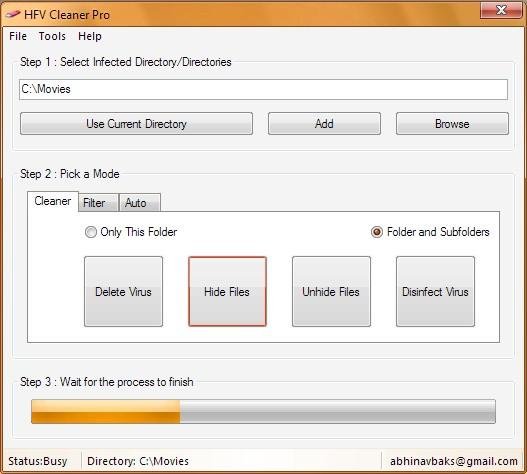
برنامه های بازیابی ویروس پوشه پنهان معمولاً به شما امکان می دهند به مکان مورد نظر بروید و عمل “Unhide” را انجام دهید. البته بهتر است قبل از تلاش برای بازیابی فایل های از دست رفته، ابتدا فلش مموری یا کارت حافظه خود را با آنتی ویروس اسکن کنید.
اما اگر به هیچ یک از روش های ذکر شده دسترسی ندارید، می توانید فلش درایو خود را به یک دستگاه غیر ویندوزی متصل کنید. به عنوان مثال، گیرنده های تلویزیون به ویروس پوشه های مخفی آلوده نیستند و می توانند پوشه های مخفی را مشاهده کنند که در آن می توانید فایل خود را از آن پوشه مخفی استخراج کنید. با این حال، باید مراقب باشید که به طور تصادفی فایل را حذف یا گم نکنید.
ساده ترین و بهترین راه برای رفع مشکل ویروس پوشه مخفی استفاده از نرم افزار آنتی ویروس و سپس نمایش فایل ها و پوشه ها از نرم افزار است.
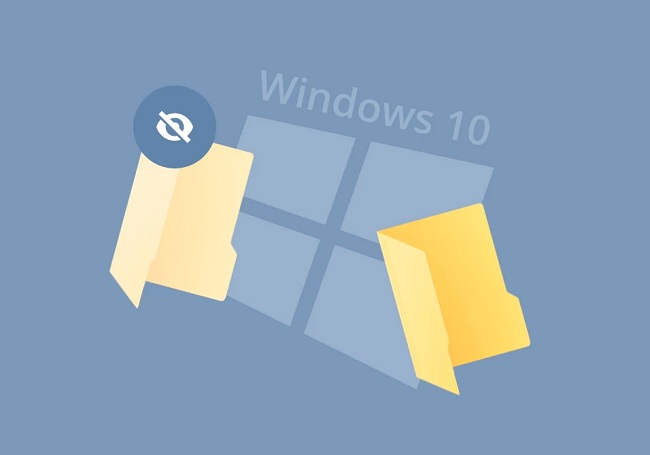
مشکل عدم نمایش فایل ها و پوشه ها
اگر هیچ یک از روش های ذکر شده کار نمی کند و پس از حذف ویروس قادر به بازیابی فایل های خود نیستید، ممکن است به روش های بازیابی نیاز داشته باشید. برای این کار می توانید از برنامه های ریکاوری معروف استفاده کنید، فقط مراقب باشید فایل های بازیابی شده را روی فلش خود ذخیره نکنید تا اطلاعات از بین نرود.
به خاطر داشته باشید که اگر فلش مموری شما همچنان به ویروس پوشه مخفی آلوده است، این مراحل برای حل مشکل پوشه مخفی بی فایده یا موقتی است و باید آن را از ویروس پاک کنید.
چگونه از آلوده شدن فلش مموری به ویروس پوشه مخفی جلوگیری کنیم
مهمترین اقدام برای جلوگیری از آلوده شدن فلش مموری به ویروس پوشه مخفی و سایر ویروس ها، عدم اتصال آن به رایانه های ناشناخته ای است که نرم افزار آنتی ویروس به روز ندارند. اکیداً توصیه می کنیم که فلش مموری ها و کارت های حافظه حاوی فایل های مهم و ارزشمند را به رایانه های غیرقابل اعتماد متصل نکنید، زیرا ممکن است به باج افزار آلوده شده و فایل های شما از بین برود.
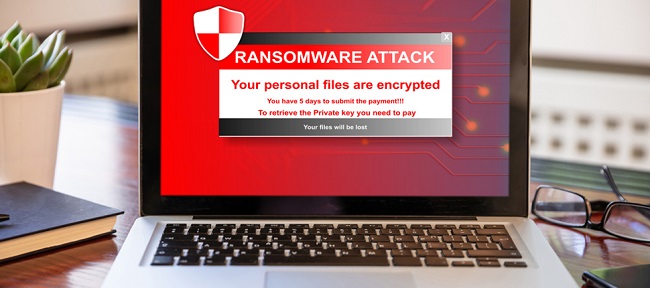
همچنین هرگز فلش مموری خود را به کامپیوترهایی که نرم افزار آنتی ویروس به روز ندارند وصل نکنید و همیشه قبل از انجام این کار بررسی کنید که آیا نرم افزار آنتی ویروس نصب و فعال است یا خیر. خوشبختانه امروزه ویندوز دارای نرم افزار آنتی ویروس رایگان داخلی است که فقط باید از طریق آن استفاده شود اینترنت به روز شده است.
فراموش نکنید که رایانه های عمومی مانند دانشگاه، کافی نت، کتابخانه و مانند آن می توانند بسیار خطرناک باشند و هرگز فلش درایوهای حاوی داده های مهم را به آنها متصل نکنید. عفونت با ویروس پوشه پنهان یکی از ساده ترین این خطرات رایانه ای است.
اگر با فایل های حساس و مهمی سر و کار دارید که از دست دادن آنها صدمات جبران ناپذیری به شما وارد می شود، بهتر است آنها را روی فلش مموری جداگانه نگه دارید و انتقال دهید.
فراموش نکنید که فلش مموری شما می تواند ویروس های خطرناک و ناشناخته ای را به کامپیوتر یا لپ تاپ شما منتقل کند و سایر فایل های شما دچار مشکل شوند.
ساده ترین راه برای نمایش فایل های مخفی در ویندوز
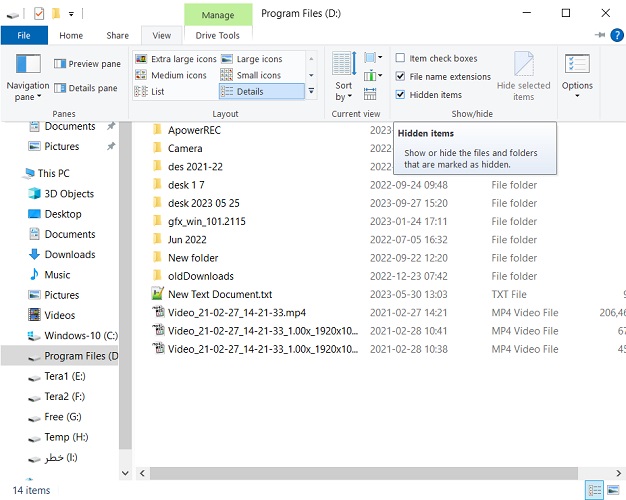
برای اینکه بتوانید فایل ها و پوشه های مخفی را در ویندوز ببینید، کافیست مسیر View → Details را در File Explorer دنبال کنید و گزینه Hidden items را انتخاب کنید. این فایل های مخفی را فورا نمایش می دهد.
نتیجه
مشکل پوشه مخفی امروز دیگر یک مشکل رایج نیست، به لطف در دسترس بودن نرم افزار آنتی ویروس رایگان و اینترنت با سرعت نسبتا بالا که به نرم افزار آنتی ویروس امکان به روز رسانی را می دهد. با این حال، ممکن است در برخی موارد همچنان فایل ها و پوشه های درایو فلش مخفی را مشاهده کنید. در چنین مواقعی استفاده از یک نرم افزار آنتی ویروس به روز و قدرتمند اولین کاری است که باید برای بازیابی فایل های فلش ناپدید شده انجام دهید.
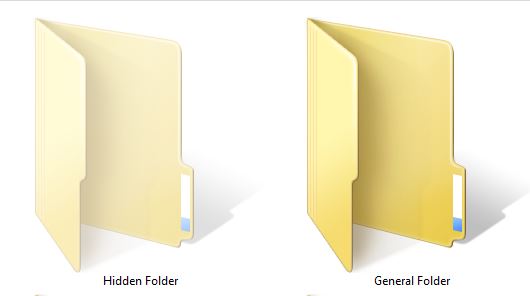
اگر ویروس پوشه پنهان را حذف کرده اید اما فایل های شما مخفی هستند، می توانید از دستور ATTRIB ویندوز یا نرم افزار رایگان برای بازیابی آنها استفاده کنید. رفع مشکل ویروس پوشه پنهان به طور کلی ساده است و می توانید خودتان آن را انجام دهید. اما اگر فایل های حساسی وجود دارد و روش های ساده جواب نمی دهد، بهتر است بازیابی فایل های مخفی را به کارشناس بازیابی اطلاعات یا مراکز تخصصی بسپارید. در برخی موارد، ممکن است مشکلات پیچیده تری وجود داشته باشد و ممکن است نیاز به بهبودی داشته باشید.
راه حل های مشکل پوشه مخفی در فلش و هارد دیسک به دلیل آلودگی به ویروس پوشه مخفی شامل موارد زیر است:
- از دستور ATTRIB ویندوز در CMD استفاده کنید
- از نرم افزار ماسکینگ استفاده کنید
- فعال ، نمایش فایل های مخفی در ویندوز
امیدواریم این مقاله مفید بوده باشد و توانسته باشید مشکل ویروس پوشه پنهان را به تنهایی حل کنید.
منبع: https://www.shahrsakhtafzar.com/fa/articles-guides/os/49431-usb-flash-memory-hidden-folder-file-fix-guide